スポンサーリンク
iPhone 8などホームボタンがあるiPhoneを使っていた人がホームボタンがないiPhone 11を初めとしたホームボタンがないiPhoneを買うと、その操作性の違いにけっこう戸惑ってしまいます。
そのためホームボタンがないiPhoneは最初の設定画面で、新しい操作方法を説明してくれます。ところがあとになって「ホーム画面の出し方は?」とか「コントロールセンターの出し方」を忘れてしまいます。
そこで今回はiPhone 8などホームボタンがあるiPhoneから、iPhone 11・iPhone XR・iPhone XS・iPhone Xになって変わった11個の操作を紹介します。
その1:ホームに戻る方法

ホームボタンがあるiPhoneの操作
をタップ
スポンサーリンク
iPhone 11などホームボタンがないiPhoneの操作
画面の下にある白いバーを上にスワイプ。
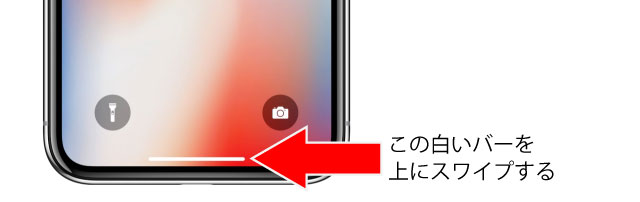
その2:マルチタスキングのアプリ切り替え画面を出す

ホームボタンがあるiPhoneの操作
をダブルクリック
スポンサーリンク
iPhone 11などホームボタンがないiPhoneの操作
画面下を上にスワイプし、他のアプリが左から出てくるので出てきたら指を離す
その3:アプリを終了させる
アプリの終了は、上記のアプリを切り替える(アプリの一覧)の画面を出したのち、終了したいアプリを上にスワイプします。
その4:アプリを切り替える

ホームボタンがないiPhoneは、それまでのiPhoneにはない独自の操作方法でアプリの切り替えを行うことができます。
画面下の白いバー(アプリによっては黒いバー)を左右にスワイプすることでアプリを切り替えることができます。
スポンサーリンク
その5:コントロールセンターを表示させる
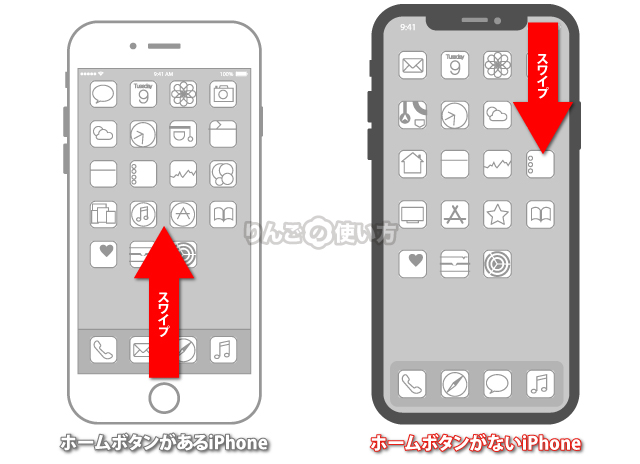
ホームボタンがあるiPhoneの操作
画面の外側から内側に向かって下から上にスワイプ。
iPhone 11などホームボタンがないiPhoneの操作
画面の右上から下に向かってスワイプ。
その6:通知センターを表示させる
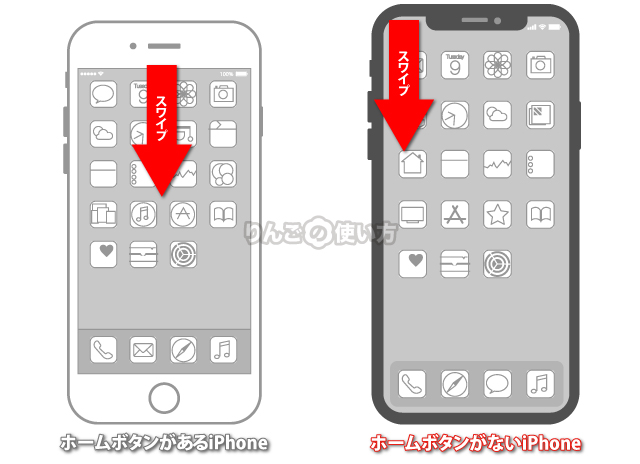
ホームボタンがあるiPhoneの操作
画面の外側から内側に向かって上から下にスワイプ。
iPhone 11などホームボタンがないiPhoneの操作
画面の左上から下に向かってスワイプ。
その7:Siriを呼び出す

ホームボタンがあるiPhoneの操作
を長押し
iPhone 11などホームボタンがないiPhoneの操作
(旧:スリープ/スリープ解除ボタン。通称:電源ボタン)を長押し
スポンサーリンク
その8:電源を切る方法

ホームボタンがあるiPhoneの操作
を長押ししたのち、を右にスワイプ
iPhone 11などホームボタンがないiPhoneの操作
(旧:電源ボタン)とボタンの同時長押ししたのち、を右にスワイプ。
その9:Wallet(Apple Pay)を呼び出す

ホームボタンがあるiPhoneの操作
を2回クリック
iPhone 11などホームボタンがないiPhoneの操作
を2回クリック。
その10:スクリーンショットを撮る

ホームボタンがあるiPhoneの操作
(通称:電源ボタン)とを同時押し
iPhone 11などホームボタンがないiPhoneの操作
(旧:スリープ/スリープ解除ボタン。通称:電源ボタン)とボタンを同時押し
スポンサーリンク
その11:簡易アクセス(Reachability)

ホームボタンがあるiPhoneの操作
を軽く2回タップ。軽く触る程度。
iPhone 11などホームボタンがないiPhoneの操作
画面の一番下を下にクッとスワイプすると画面が下に降りてきます。
その12:アプリの移動・削除モードを終了させる
ホームボタンがあるiPhoneの操作
を1回クリックしてホーム画面に戻る。
iPhone 11などホームボタンがないiPhoneの操作
画面右上にというボタンが表示されるので、それを押す。









